Microsoft ha appena rilasciato Windows 11 Insider Preview Build 23471 ai Windows Insider nel canale Dev (Veloce). Si tratta di una nuova build del ramo di sviluppo NI_PRERELEASE, per PC e tablet equipaggiati con Windows 11.
NOTA 2 | Come vi abbiamo anticipato nei giorni scorsi, Microsoft ha reinizializzato il canale Dev e iniziato a testare il nuovo ramo di sviluppo ni_prerelease con le nuove build 23XXX.
NOTA 1 | Microsoft ha pubblicato alcuni importanti aggiornamenti sulle specifiche tecniche minime richieste per installare Windows 11. Le build del nuovo ramo di sviluppo necessitano di alcuni requisiti minimi (cosiddetto hard-floor), in assenza dei quali non si potrà entrare o si verrà espulsi dal canale Dev – potete forzare l’ingresso nel canale Dev senza requisiti con questa guida.
Novità di Windows 11 Insider Preview Build 23471
-
Aggiungi foto del telefono nella galleria Esplora file
L’accesso al rullino fotografico del tuo telefono dal tuo PC è un’importante attività quotidiana che ora è più semplice con File Explorer Gallery. C’è un nuovo pulsante nella barra dei comandi intitolato “Aggiungi foto del telefono” che ti aiuterà a configurare il tuo PC per essere pronto a mostrare queste foto nella Galleria. Facendo clic su questo pulsante oggi si aprirà un URL con un codice QR che puoi scansionare con il tuo telefono per iniziare.
NOTA: gli utenti potrebbero dover acconsentire esplicitamente al programma Insider di OneDrive per ottenere una versione del client di sincronizzazione di OneDrive che gestisce il protocollo richiamato quando si fa clic su questo pulsante. Per partecipare al programma OneDrive Insider, apri le impostazioni di OneDrive visualizzando il riquadro a comparsa di OneDrive dalla barra delle applicazioni; da lì, vai alla pagina Informazioni e attiva l’interruttore per il programma OneDrive Insider.
-
Voci naturali del narratore in spagnolo (Spagna e Messico)
Stiamo introducendo nuove voci naturali in spagnolo (Spagna e Messico) che consentono agli utenti dell’Assistente vocale di navigare comodamente sul Web, leggere e scrivere posta e fare di più. Le voci Natural Narrator utilizzano la sintesi vocale moderna sul dispositivo e, una volta scaricate, sono supportate senza una connessione Internet.
Per utilizzare una delle voci naturali, aggiungila al tuo PC seguendo questi passaggi:
- Apri Impostazioni narratore premendo il tasto di scelta rapida WIN + Ctrl + N.
- In Voce dell’Assistente vocale selezionare il pulsante Aggiungi accanto ad Aggiungi voci naturali.
- Seleziona la voce che desideri installare. Puoi installare tutte le voci, ma devi installarle separatamente.
- Le nuove voci spagnole (Spagna) sono Microsoft Alvaro e Microsoft Elvira .
- Le nuove voci in spagnolo (Messico) sono Microsoft Jorge e Microsoft Dalia .
- Per avviare il download della voce selezionata, selezionare Installa. La nuova voce verrà scaricata e sarà pronta per l’uso in pochi minuti, a seconda della velocità di download di Internet.
- Quando la nuova voce è stata scaricata, nelle impostazioni dell’Assistente vocale seleziona la tua voce preferita dal menu a discesa in Voce dell’Assistente vocale > Scegli una voce.
Nota: se la tua lingua di visualizzazione non è impostata su spagnolo , al passaggio 3 dovrai prima selezionare “Scegli una lingua diversa” e quindi selezionare la lingua appropriata seguita dalla voce specifica.
-
Modifiche e miglioramenti
- [Blocca schermo]
- Abbiamo aggiornato il riquadro a comparsa della rete nella schermata di blocco per allinearlo ai principi di progettazione di Windows 11.
- [Esplora file]
- Stiamo iniziando a implementare la possibilità di estrarre e unire le schede in Esplora file. Questa funzione sta iniziando a essere implementata, quindi non tutti gli addetti ai lavori nel canale Dev la vedranno subito.
- La galleria in Esplora file, che ha iniziato a essere implementata con la build 23435 , è ora disponibile per tutti gli addetti ai lavori nel canale Dev.
- [Impostazioni]
- È più facile controllare se utilizzare il cellulare quando il Wi-Fi è disponibile ma scadente, utilizzando un nuovo interruttore che è stato aggiunto a Impostazioni> Rete e Internet> Cellulare.
- [Blocca schermo]
Problemi risolti
- [Esplora file]
- Risolto un problema per cui premendo Maiusc + F10 non si apriva il menu di scelta rapida in Esplora file.
- Risolto un problema per cui le chiavi di accesso apparivano in modo incoerente se non veniva premuto alcun pulsante.
Abbiamo risolto i seguenti problemi per gli addetti ai lavori che visualizzavano in anteprima la versione di Windows App SDK di Esplora file
- Risolto un problema che causava l’arresto anomalo di explorer.exe all’apertura del menu di scelta rapida per alcuni Insider. Si ritiene che questo stesso problema sia la causa per cui alcuni addetti ai lavori vedono un design precedente anziché quello aggiornato.
Abbiamo risolto i seguenti problemi per Insider con Galleria in Esplora file:
- Risolto un arresto anomalo di explorer.exe nell’ultimo volo relativo al caricamento/interazione con la barra di scorrimento nella Galleria.
- Risolto un problema per cui la Galleria potrebbe richiedere di fare clic due volte sul nodo nel riquadro di navigazione per il caricamento iniziale.
- Risolto un problema per cui riducendo a icona e riaprendo Esplora file si perdeva la posizione di scorrimento nella Galleria.
- Passando il mouse sopra le immagini nella Galleria dovrebbe ora essere visualizzata una descrizione comandi con informazioni sull’immagine.
- Gli aggiornamenti in tempo reale (incluso il filtro) sono ora abilitati e non richiedono più l’utilizzo manuale del pulsante Aggiorna.
- Risolto un problema per cui alcuni tipi di file (ad es. .heic) non venivano visualizzati correttamente o in modo efficiente.
Abbiamo risolto i seguenti problemi per gli addetti ai lavori con il riquadro dei dettagli modernizzato in Esplora file:
- Ha reso lo sfondo delle miniature un po’ più chiaro in modalità luce in modo che non risalti tanto.
- Se l’Assistente vocale è in esecuzione quando apri il riquadro dei dettagli, ora dovrebbe annunciare il nome del file.
- Se l’impostazione per mostrare le estensioni dei nomi di file è stata abilitata, ora si rifletterà anche nel riquadro dei dettagli.
- [Barra delle applicazioni]
- Risolto un problema che causava l’interruzione della barra delle applicazioni quando si passava da e verso la barra delle applicazioni ottimizzata per tablet.
- [Cerca sulla barra delle applicazioni]
- Abbiamo risolto il problema per cui gli addetti ai lavori visualizzavano momentaneamente un suggerimento vuoto visualizzato in alcuni casi, incluso mentre il barlume è al passaggio del mouse se il nuovo comportamento al passaggio del mouse per la casella di ricerca e il barlume di evidenziazione della ricerca è abilitato.
- [Altro]
- È stato risolto un problema per cui l’Assistente vocale con supporto Braille non leggeva correttamente gli elenchi numerati nelle app Microsoft 365.
Problemi noti
- [Unità di sviluppo]
- Al riavvio, al tuo Dev Drive potrebbero essere collegati filtri aggiuntivi oltre ad AV. Per verificare quali filtri sono collegati, eseguire “fsutil devdrv query:” in Windows PowerShell. Se vedi più dei tuoi filtri AV, puoi eseguire ‘fsutil volume dismount:’ e poi ‘fsutil devdrv query:’. Dopo questi passaggi, dovresti vedere solo i tuoi filtri AV.
- Potrebbero esserci prestazioni variabili su hardware diverso. Se noti prestazioni più lente sulla tua macchina, invia un feedback!
- [Cerca sulla barra delle applicazioni]
- [NOVITÀ] La navigazione nel riquadro a comparsa di ricerca sulla barra delle applicazioni con i tasti freccia della tastiera non funzionerà come previsto.
- I clienti dell’Assistente vocale potrebbero non essere in grado di navigare verso il basso nel riquadro laterale sinistro del riquadro a comparsa della ricerca.
- Il ridimensionamento del testo potrebbe non funzionare nel riquadro a comparsa della ricerca.
- [Esplora file]
- Gli addetti ai lavori potrebbero riscontrare un arresto anomalo di Esplora file durante il trascinamento della barra di scorrimento o il tentativo di chiudere la finestra durante un processo di caricamento file esteso.
Gli addetti ai lavori che hanno Galleria in Esplora file vedranno i seguenti problemi:
- Le prestazioni di caricamento delle miniature per i file cloud disidratati e l’utilizzo della memoria in raccolte di grandi dimensioni sono problemi noti che ci concentriamo sul miglioramento. Acquisisci le tracce delle prestazioni in Feedback Hub per eventuali problemi relativi alle prestazioni. La ricostruzione dell’indicizzatore può aiutare se mancano le miniature per i file cloud; Cerca “Opzioni di indicizzazione” e cerca in Impostazioni avanzate per trovare lo strumento di ricostruzione.
Gli addetti ai lavori avranno problemi con i seguenti comandi sui file consigliati in Esplora file:
- Facendo clic sul comando Condividi verrà attualmente visualizzato il foglio di condivisione di Windows (non OneDrive).
- [Barra delle applicazioni e barra delle applicazioni]
- La barra delle applicazioni potrebbe non mostrare le app corrette se utilizzi più desktop.
- [Notifiche]
- Il pulsante di copia per copiare rapidamente i codici di autenticazione a due fattori (2FA) negli avvisi popup (introdotti per la prima volta nella build 23403 ) non funziona attualmente in questa build. Una soluzione è in arrivo in un volo futuro.
- [Backup e ripristino]
- I backup di un PC configurato utilizzando un ripristino potrebbero non essere visualizzati nei ripristini successivi.
- Il ripristino di sfondi desktop a tinta unita non è ancora supportato.
L’aggiornamento è installabile in tutti i PC e i tablet che rispondono ai requisiti minimi richiesti per l’installazione della versione pubblica di Windows 11. Per installare le versioni di anteprima di Windows 11 destinate agli Insider:
- Andate in Start.
- Quindi in Impostazioni.
- Scegliete Aggiornamento e sicurezza.
- Quindi Programma Windows Insider.
- Cliccate Per iniziare e seguite la procedura guidata.
- Leggete attentamente quanto riportato e cliccate Riavvia ora.
- Il PC/tablet verrà riavviato.
Al termine del riavvio, recatevi in Impostazioni > Aggiornamento e sicurezza > Programma Windows Insider e assicuratevi di essere entrati nel programma Insider. Per maggiori informazioni vi invitiamo a leggere il nostro articolo dedicato.
Tenete presente che le versioni di anteprima destinate agli Insider sono instabili e mal tradotte in italiano: ne sconsigliamo l’installazione in computer usati per studio o lavoro. Potrete invece provarle in totale sicurezza installandole in una macchina virtuale o in un secondo computer dedicato ai test.
Dettagli aggiornamento precedente
Trovate tutti i dettagli sul precedente aggiornamento, Windows 11 Insider Preview Build 23466, in quest’altro articolo.
Articolo di Windows Blog Italia
Non dimenticate di scaricare la nostra app per Windows, per Android o per iOS, di seguirci sul nostro Feed RSS, Facebook, Twitter, YouTube, Instagram e di iscrivervi al Forum di supporto tecnico, in modo da essere sempre aggiornati su tutte le ultimissime notizie dal mondo Microsoft. Iscrivetevi al nostro canale Telegram di offerte per approfittare di tanti sconti pubblicati ogni giorno.
Articolo e Dominio Originali/fonte

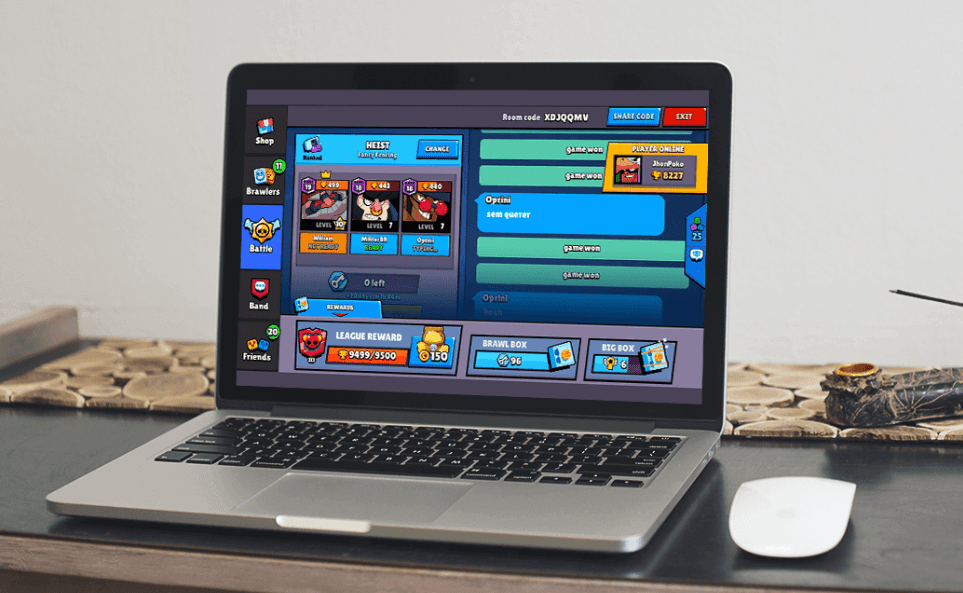

0 commenti